Понекад се може догодити оштећење кеширања икона, због чега се могу појавити погрешне иконе за одређене програме или у одређеним деловима Виндовс шкољке, или уопште нема икона. Моја ранија објава Нетачна икона приказана за врсту датотеке говори о томе како освежити иконе шкољке помоћу подразумеваних програма.
У случају да решење објављено на тој вези не помогне, можда ћете желети да потпуно обришете и поново изградите базу података предмеморије икона. У овом посту је објашњено како потпуно очистити предмеморију икона (и пустити Виндовс да је поново изгради) користећи специјализовани алат или скрипту коју сам написао или ручно - за све верзије оперативног система Виндовс, укључујући Виндовс 10.
У потпуности очистите предмеморију икона у оперативном систему Виндовс
- 1. метод: Обришите предмеморију икона помоћу фрееваре алата ЦлеарИцонЦацхе.еке
- 2. метод: Ручно очистите предмеморију икона
- 3. начин: Очистите предмеморију икона помоћу скрипте за Виндовс
Како очистити и обновити предмеморију икона у оперативном систему Виндовс
Да би приказао иконе за разне објекте љуске попут фасцикли, специјалних фасцикли и датотека, Виндовс кешира иконе у датотекама базе података да Виндовс не би морао да прочита икону датотеке или мапе и извуче их сваки пут. Повремено ћете у Виндовсима видети грешке у кеширању икона, што резултира нетачним, недостајећим или застарелим иконама за програме и пречице на радној површини и другим деловима шкољке.
Ако освежавање икона помоћу ие4уинит.еке или Дефаулт апликација не помаже, мораћете у потпуности да очистите предмеморију икона.
Погледајмо како у потпуности очистити предмеморију икона и пустити Виндовс да је поново изгради као и кад то захтијева.
1. метода: Цлеар & Ребуилд предмеморија икона помоћу фрееваре алата ЦлеарИцонЦацхе.еке
Уклоните предмеморију Цлеар Ицон Цацхе (ЦлеарИцонЦацхе.еке) из Лео Давидсона чисто ће изаћи из Екплорера, избрисати предмеморију иконе љуске (ИцонЦацхе * .дб) и локализовани предмеморију сличица (ТхумбЦацхе * .дб), а затим поново покренути Екплорер.
Лео Давидсон је поуздан извор - он је написао познати ПДФ к64 сличицу и исправку за преглед за Виндовс пре неколико година. А, власник је ФилеТипеДиаг-а и многих других корисних преносивих алата.
Са Цлеар Ицон Цацхе само двапут кликните програм и он ће се побринути за детаље за вас. Цлеар Ицон Цацхе ради у системима Виндовс Виста, Виндовс 7, Виндовс 8 и Виндовс 10.
![]()
Да бисте покренули услужни програм у неинтерактивном или тихом режиму, покрените ClearIconCache.exe /QUIET
Као што је речено раније, услужни програм такође уклања предмеморије минијатура на рачунару.
ПОВЕЗАНО: Како грациозно поново покренути Екплорер користећи пречицу или наредбену линију
2. метод: Ручно очистите и поново изградите базу података предмеморије икона
Датотеке базе података предмеморије икона налазе се у мапи ЛоцалАппДата с називима датотека префиксаним iconcache_ - свака величина иконе има засебну датотеку кеша (базе података).
![]()
Називи датотека изгледају овако:
ицонцацхе_16.дб ицонцацхе_32.дб ицонцацхе_48.дб ицонцацхе_96.дб ицонцацхе_256.дб ицонцацхе_768.дб ицонцацхе_1280.дб ицонцацхе_1920.дб ицонцацхе_2560.дб ицонцацхе_екиф.дб ицонцацхе_идк.дб_цацхе_дцхе.дб
- Затворите све прозоре мапа који су тренутно отворени.
- Покрените Управитељ задатака помоћу Цтрл + Схифт + Есц секвенце тастера.
- На картици Процес управитеља задатака десним кликом миша кликните на дугме Екплорер.еке и одаберите Крај процеса . Напомена: Још је боље ако грациозно изађете из истраживача. Погледајте упутства за Виндовс 7 и Виндовс 10 да бисте знали како грациозно напустити поступак љуске Екплорер.еке. Немојте поново покретати нови поступак Екплор.еке!
- Кликните на дугме Заврши поступак када се од вас затражи потврда.
- У менију Датотека управитеља задатака изаберите Нови задатак (Покрени…)
- Откуцајте ЦМД.ЕКСЕ и кликните на дугме У реду
- У прозору Цомманд Промпт упишите команде једну по једну и притисните ЕНТЕР након сваке наредбе:
ЦД / д% усерпрофиле% \ АппДата \ Лоцал ДЕЛ ИцонЦацхе.дб / а
- Поред тога, у Виндовс 8 и Виндовс 10, база података кеширања икона се такође чува у % усерпрофиле% \ АппДата \ Лоцал \ Мицрософт \ Виндовс \ Екплорер . Да бисте их очистили, морате затворити све покренуте апликације и извршити ове команде у наредбеном ретку.
ЦД% усерпрофиле% \ АппДата \ Лоцал \ Мицрософт \ Виндовс \ Екплорер ДЕЛ ИцонЦацхе * .дб / а ЕКСИТ
- У управитељу задатака кликните на Датотека, изаберите Нови задатак (Покрени…)
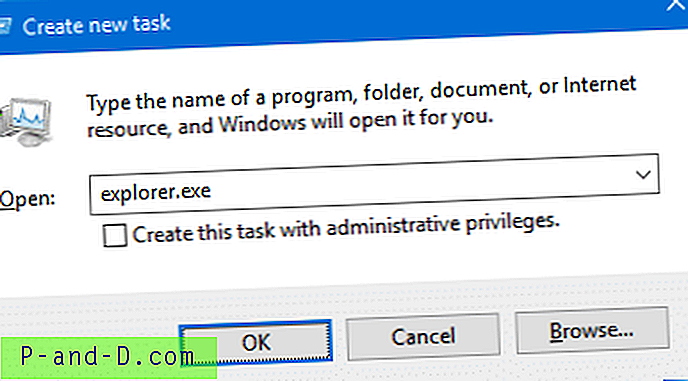
- Откуцајте ЕКСПЛОРЕР.ЕКСЕ и кликните на ОК.
Ако примите Приступ је одбијена грешка приликом брисања датотека ИцонЦацхе * .дб, тада један или више отворених програма користи базу података кеширања икона. Затворите све програме и покушајте поново или покушајте да их очистите из сигурног режима.
Напомена уредника: Уместо да помоћу управитеља задатака изађете из Екплорер.еке у 3. кораку, још бољи начин да то учините је да потпуно уклоните шкољку Екплорер.еке користећи методу описану у чланку Прекини и поново покрени Истраживор.еке Процес чисто у Виндовс 7 & Виндовс Виста. Ако користите Виндовс 8 или Виндовс 10, погледајте чланак Како изаћи из Екплорера и Рестарт Екплорер у Виндовс 10.
Трећи начин: Аутоматски обришите и поново изградите предмеморију икона помоћу скрипте
Ова прва метода користи малу скрипту коју сам написао да бих у потпуности очистио предмеморију икона. Након завршетка, скрипта поново покреће љуску Екплорер да би промена ступила на снагу.
Да бисте очистили предмеморије икона за Виндовс Виста, 7, 8 и Виндовс 10, преузмите зип датотеку испод, распакујте и покрените датотеку скрипте цлеарицонцацхе.вбс .
- Преузмите цлеарицонцацхе.зип и издвојите садржај у мапу.
- Сачувајте сав свој рад и затворите све програме тако да ниједан програм не закључава датотеке предмеморије икона.
- Двокликните датотеку скрипте цлеарицонцацхе.вбс
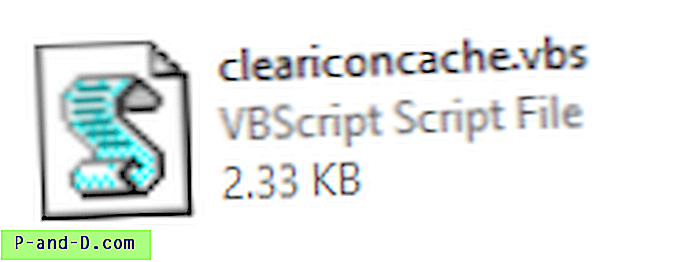
- Кликните на Да када се од вас затражи да поново покренете шкољку.
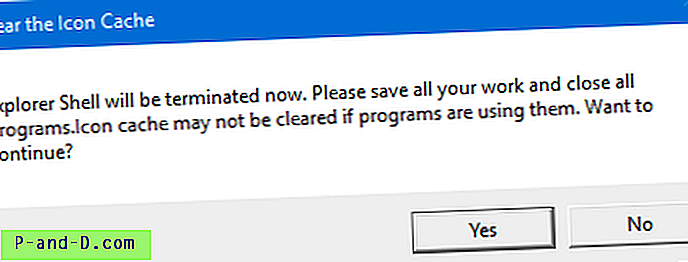
Ако датотеке базе података Цацхе Ицон не могу бити избрисане, неки програми то користе. Затворите све апликације и покушајте поново покренути скрипту.
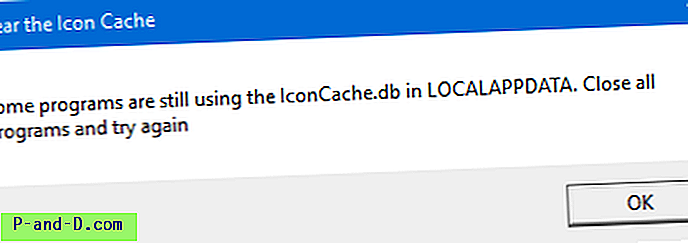
Једном када затворите све програме, програм би требао бити у могућности да обрише датотеке из кеширања икона.
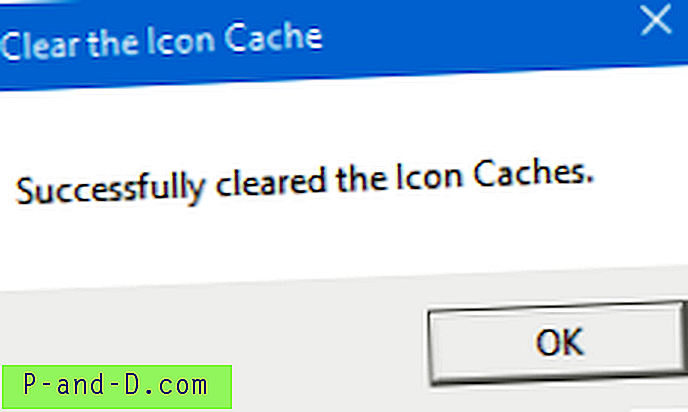
Након чишћења предмеморије, шкољка Екплорера требала би се аутоматски покренути и поновно успоставити свјежи скуп предмеморије икона.
Надам се да сте успели да решите проблеме са приказивањем икона на Виндовс рачунару тако што ћете потпуно уклонити предмеморију икона.


![[Водич] Откључајте боотлоадер, Фласх ТВРП и Роот ОнеПлус 3Т](http://p-and-d.com/img/tech-tips/990/unlock-bootloader.png)


